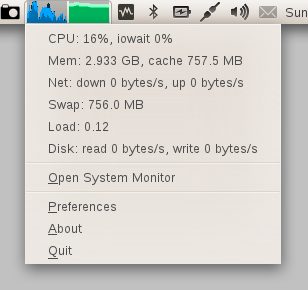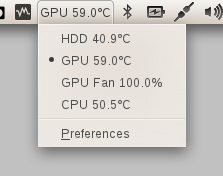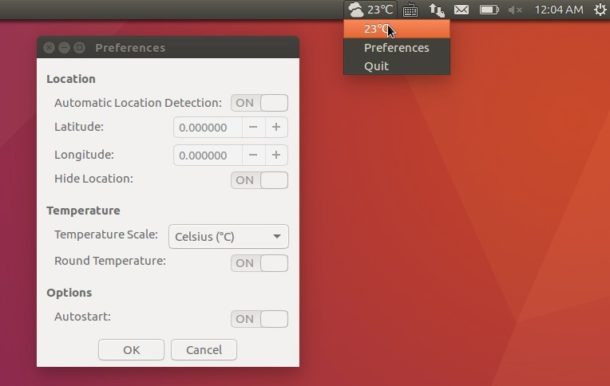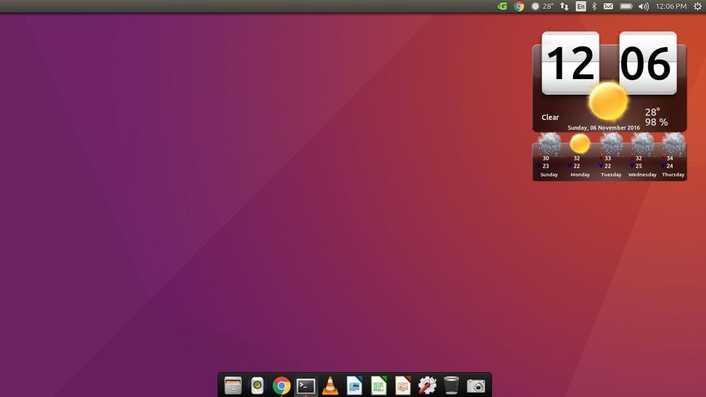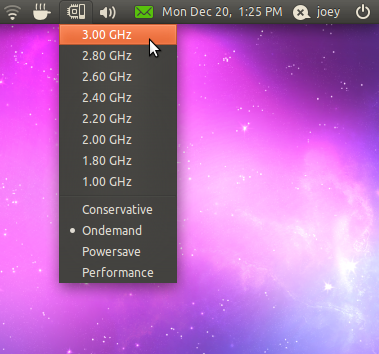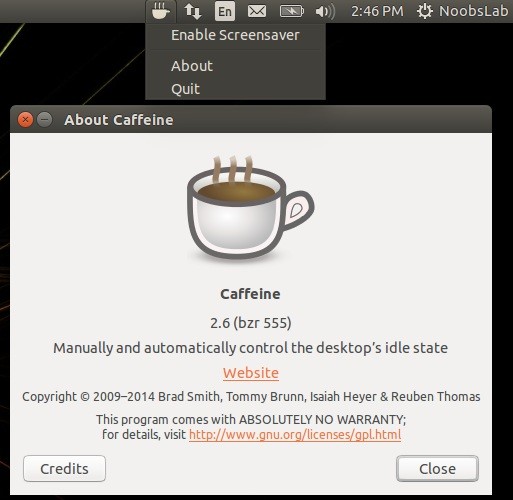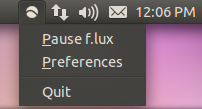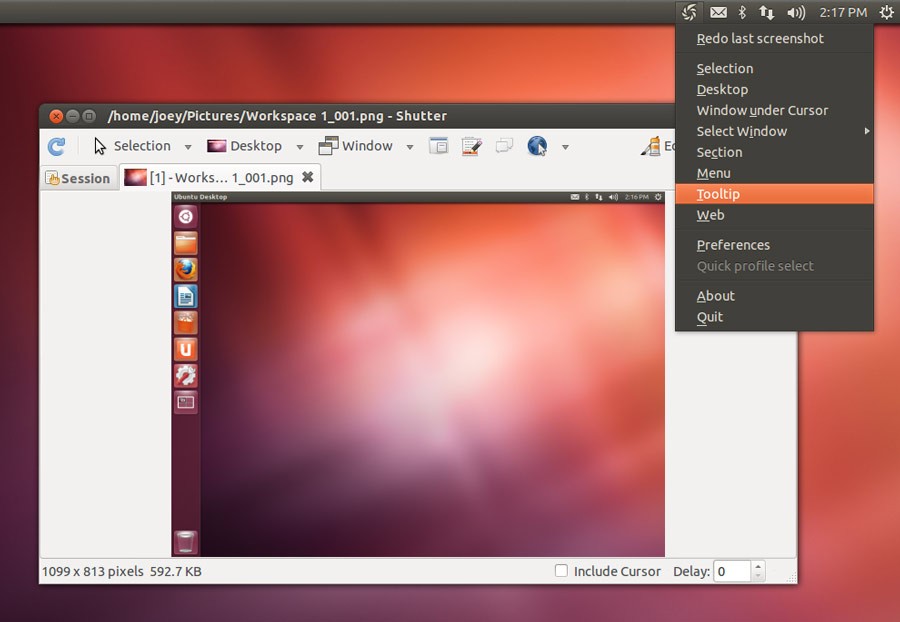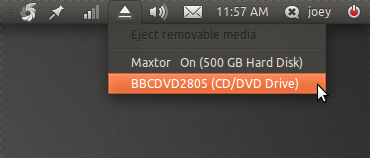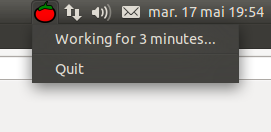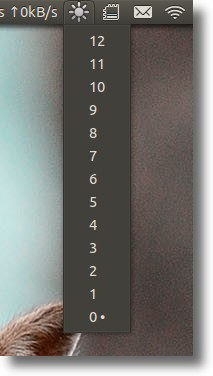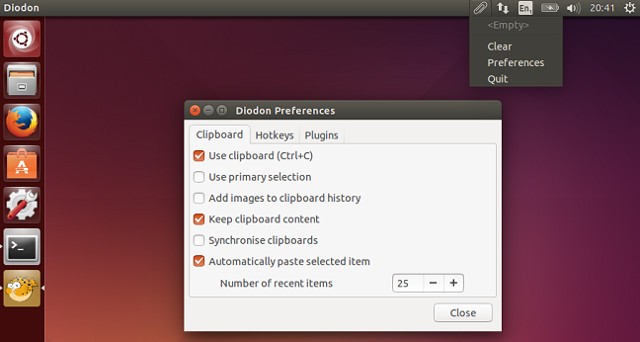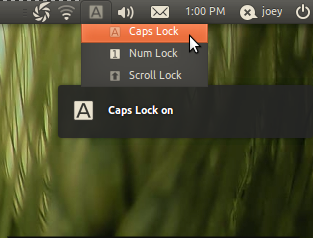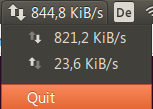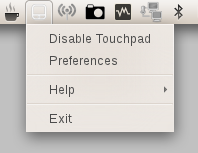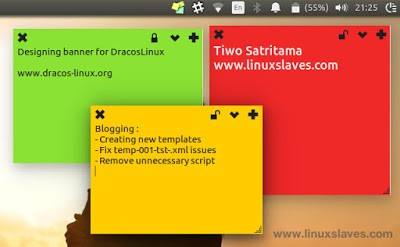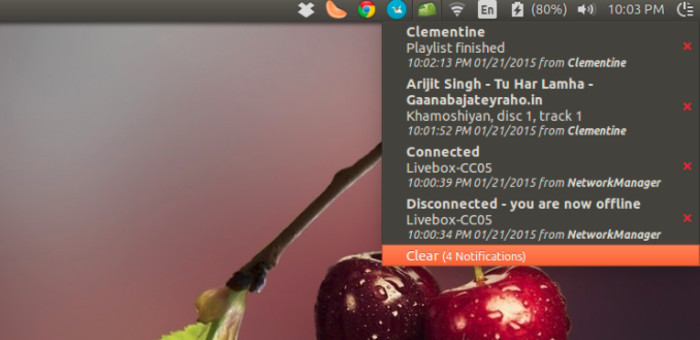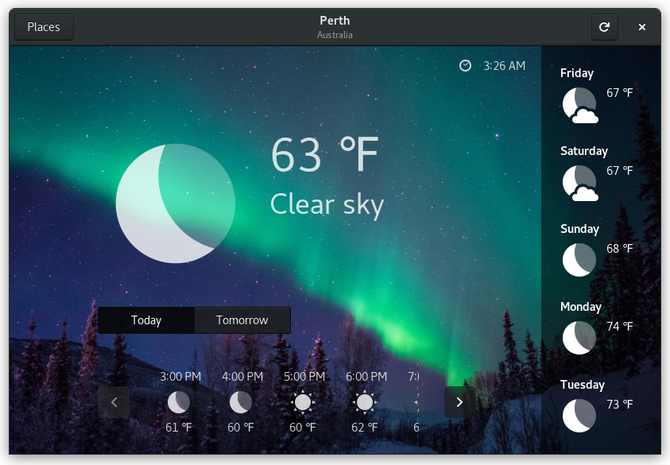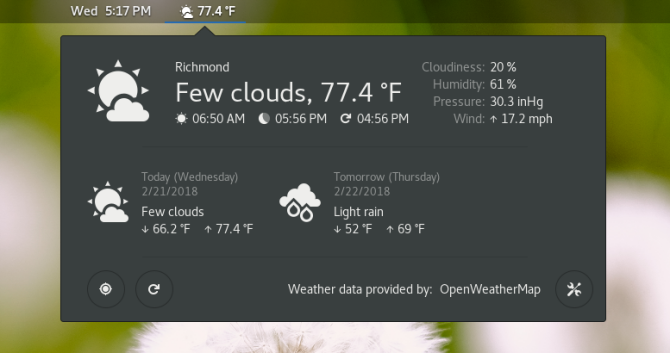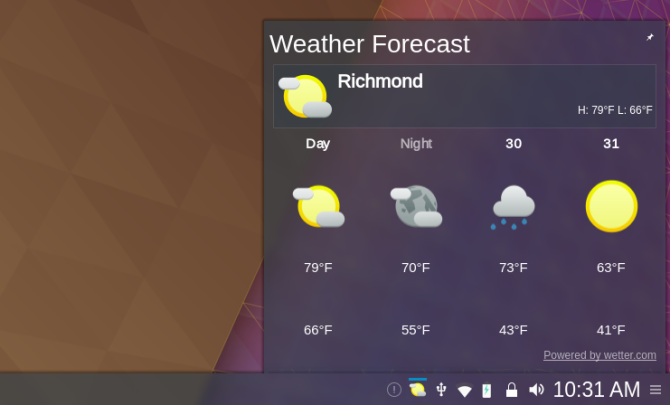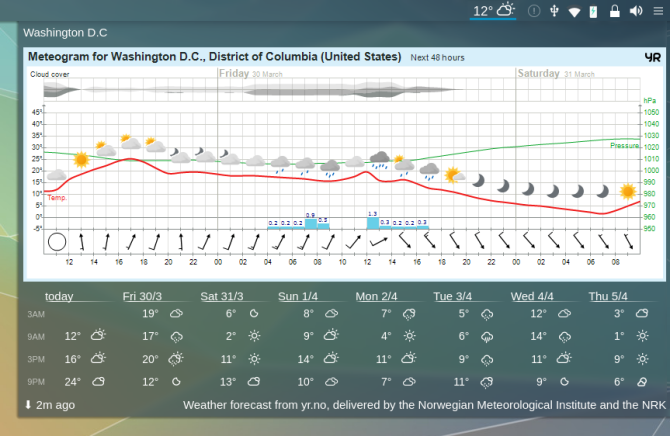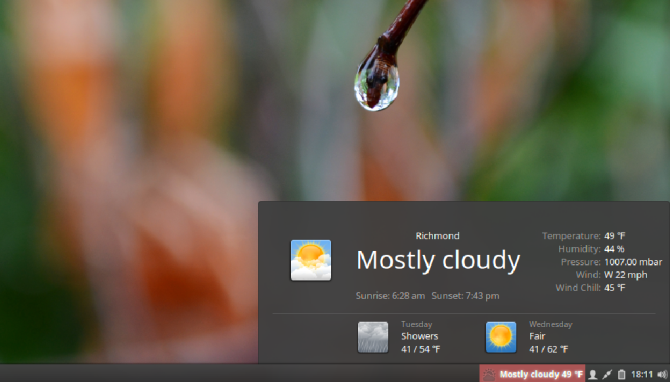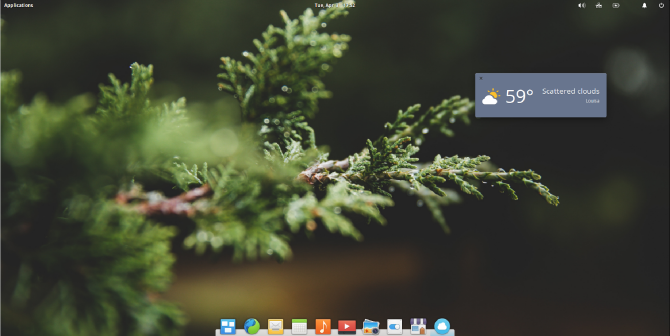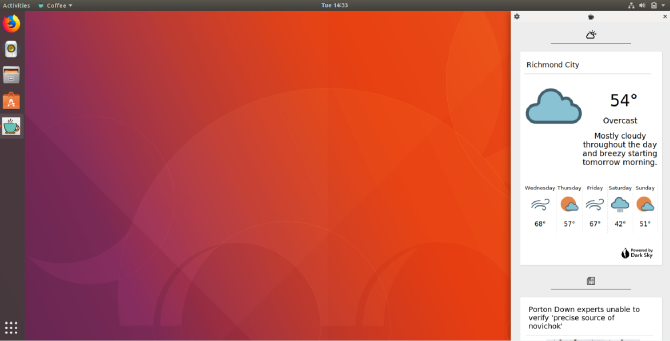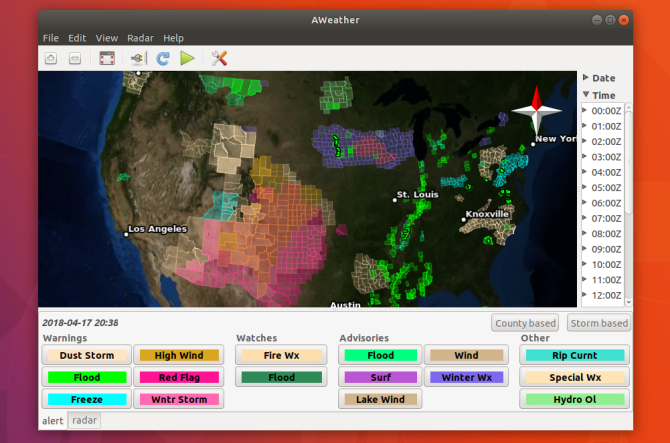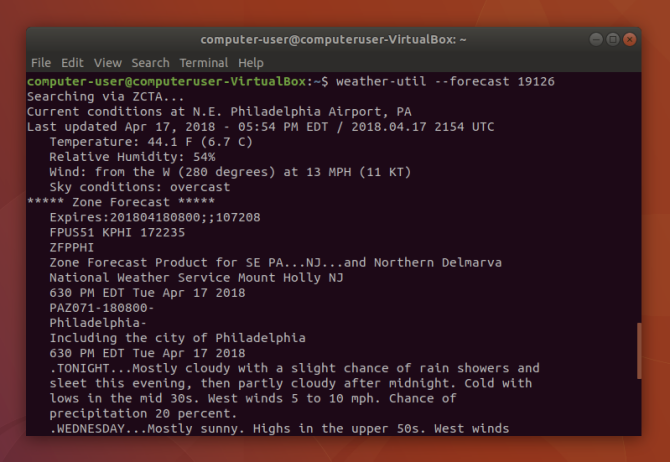- Лучшие индикаторы для Ubuntu 16.04
- 1. System Load Indicator
- 2. ClassicMenu Indicator
- 3. Hardware Sensors Indicator
- 4. Simple Weather Indicator
- 5. My Weather Indicator
- 6. CPUFreq
- 7. Places Indicator
- 8.Caffeine
- 9. F.lux Indicator
- 10. Shutter
- 11. Ejecter
- 12. Sysmonitor Indicator
- 13. Tomate
- 14. Brightness indicator
- 15. Diodon
- 16. Keylock Indicator
- 17. Netspeed Indicator
- 18. Touchpad Indicator
- 19. Stickynotes Indicator
- 20. Recent Notification Indicator
- Выводы
- 10 способов проверить погоду с вашего рабочего стола Linux
- 1. ГНОМ Погода
- 2. OpenWeather (расширение оболочки GNOME)
- 3. Виджет погоды KDE для плазмы (по умолчанию)
- 4. Виджет погоды KDE для плазмы (скачано)
- 5. Погода (Корица)
- 6. Нимбус
- 7. Кофе
- 8. Temps
- 9. AWeather
- 10. Утилита погоды
- Как вы проверяете погоду в Linux?
Лучшие индикаторы для Ubuntu 16.04
Еще с самого появления графических окружений для Linux среди пользователей набрали популярность различные виджеты и индикаторы, которые предоставляли информацию о состоянии системы и позволяли управлять различными процессами прямо на рабочем столе не открывая дополнительных программ. Для многих тогдашних пользователей это было большим преимуществом по сравнению с Windows.
Новые версии окружения рабочего стола Ubuntu Unity не поддерживают виджетов по умолчанию, но зато есть огромное количество индикаторов, которые вы можете разместить на панели. Для активации индикатора нужно по нему нажать, но даже на самом значке индикатора может быть размещена полезная информация. В этой статье мы собрали лучшие индикаторы для Ubuntu 16.04, которые вы можете установить в свою систему. Все программы расположены в произвольном порядке.
1. System Load Indicator
Иногда может быть полезным посмотреть всю информацию о работе системы, загрузку процессора, память, нагрузку на сеть и диск. Всю это информацию можно получить от System Load Indicator. Этот индикатор портирован из оригинального gnome-system-monitor и имеет все его возможности.
В настройках вы можете указать какую информацию нужно выводить, размер значка монитора, а также цвета для графиков, которые будут отображаться на панели. Для установки наберите:
sudo apt install indicator-multiload
2. ClassicMenu Indicator
Этот индикатор позволяет получить классическое меню Gnome на вашей панели. Как и в обычном меню, здесь перечислены все установленные программы, в том числе программы Wine.
Для установки индикатора наберите:
sudo add-apt-repository ppa:diesch/testing
$ sudo apt-get update
$ sudo apt-get install classicmenu-indicator
3. Hardware Sensors Indicator
Hardware Sensors Indicator позволяет отображать температуру различных устройств, используя данные от пакета lm_sensors. Вы можете выбрать определенный параметр, который будет отображаться на панели.
Для установки наберите:
sudo apt-add-repository ppa:alexmurray/indicator-sensors
$ sudo apt-get update
$ sudo apt-get install indicator-sensors
4. Simple Weather Indicator
Simple Weather Indicator — это очень простой индикатор погоды Ubuntu 16.04 для панели Untiy. Ваше местоположение определяется автоматически и на панели отображается текущая температура.
Для установки выполните:
sudo add-apt-repository ppa:kasra-mp/ubuntu-indicator-weather
$ sudo apt update
$ sudo apt install indicator-weather
5. My Weather Indicator
My Weather Indicator — это еще один отличный индикатор погоды для Ubuntu. Он показывает текущую погодную ситуацию в виде виджета, а также прогноз на неделю для двух, заданных местоположений. Вся информация выводится на виджет, размещенный на рабочем столе.
Программу можно установить из PPA:
sudo add-apt-repository ppa:atareao/atareao
$ sudo apt-get update
$ sudo apt-get install my-weather-indicator
6. CPUFreq
Частота процессора — это непостоянная величина, она изменяется в зависимости от политики управления питания и нагрузки на процессор. С помощью виджета CPUFreq вы можете регулировать частоту процессора или менять политику энергосбережения прямо на панели:
Для установки выполните:
sudo apt install indicator-cpufreq
7. Places Indicator
В более старых версиях Gnome на панели была кнопка, с помощью которой можно было открыть определенную папку. Теперь такую функциональность можно получить с помощью индикатора:
Для установки наберите:
sudo add-apt-repository ppa:vlijm/placesfiles
$ sudo apt-get update
$ sudo apt-get install placesfiles
8.Caffeine
Caffeine — это утилита, которая предотвращает потухание экрана если запущен какой-либо проигрыватель. Это будет очень удобно для пользователей, которые часто что-то смотрят. Также можно нажать на индикатор утилиты на панели чтобы экран не отключался.
Для установки выполните:
sudo add-apt-repository ppa:caffeine-developers/caffeine-dev
$ sudo apt-get update
$ sudo apt-get install caffeine
9. F.lux Indicator
Индикатор F.lux позволяет настраивать цветовую температуру монитора таким образом, чтобы он выглядел наиболее похожим на освещение комнаты и минимально влиял на глаза. Так, днем лучше воспринимаются более холодные цвета, а в ночью — теплые.
Для установки используйте:
sudo add-apt-repository ppa:kilian/f.lux
$ sudo apt-get update
$ sudo apt-get install fluxgui
10. Shutter
Shutter — это утилита для снимков экрана в Linux. С помощью нее вы можете применять различные эффекты к скриншотам, снимать весь экран или только область, а также сразу загружать фото на хостинг сайта.
Для установки выполните:
sudo add-apt-repository ppa:shutter/ppa
$ sudo apt-get update && sudo apt-get install shutter
11. Ejecter
Ejecter — это индикатор для просмотра и извлечения подключенных внешних запоминающих устройств, например, USB флешек.
Вы можете установить ejecter из официальных репозиториев:
sudo apt install ejecter
12. Sysmonitor Indicator
Красивый и очень простой индикатор, который отображает на панели текущую нагрузку на процессор и использование оперативной памяти, также есть возможность вывода показаний датчиков температуры на материнской плате.
Установить индикатор можно из PPA:
sudo add-apt-repository ppa:alexeftimie/ppa
$ sudo apt update
$ sudo apt install indicator-sysmonitor
13. Tomate
Этот простой индикатор поможет вам быть сконцентрированным. Вы включаете помидор перед решением сложной проблемы, и вам нужно быть максимально сконцентрированным как минимум 10 минут, пока он не станет зеленым. Затем только вы можете перейти к другим делам. Также Tomate покажет вам время, которое было затрачено на решение задачи.
Установить программу вы можете из официальных репозиториев:
sudo add-apt-repository ppa:stvs/tomate
$ sudo apt-get update && sudo apt-get install -y tomate
14. Brightness indicator
Brightness indicator позволяет вам регулировать яркость дисплея вашего ноутбука прямо на панели. После нажатия на иконку выводятся все доступные значения яркости с шагом 15, вы можете установить любое из доступных значений одним нажатием.
Для установки наберите:
sudo add-apt-repository ppa:indicator-brightness/ppa
$ sudo apt-get update
$ sudo apt-get install indicator-brightness
15. Diodon
Diodon — это очень простой индикатор буфера обмена для Ubuntu Unity и Gnome. Утилита запоминает последние записи, которые были в буфере и позволяет вставлять их в нужное вам место. Размер буфера ограничен.
Установить программу можно из официальных репозиториев:
sudo apt-get update
$ sudo apt-get install diodon
16. Keylock Indicator
Этот индикатор Ubuntu 16.04 позволяет узнать какая клавиша из набора переключателей Caps Lock, Num Lock и Scroll Lock нажата.
Для установки нужно использовать PPA:
sudo add-apt-repository ppa:tsbarnes/indicator-keylock
$ sudo apt update
$ sudo apt install indicator-keylock
17. Netspeed Indicator
Индикатор Netspeed показывает текущую скорость передачи и приема данных через сеть интернет, данные выводятся прямо на панель, что очень удобно.
Для установки можно использовать PPA:
sudo add-apt-repository ppa:nilarimogard/webupd8
$ sudo apt-get update
$ sudo apt-get install indicator-netspeed
18. Touchpad Indicator
Если у вас есть тачпад, который нужно включать или выключать в зависимости от ситуации, то для вас отлично подойдет этот индикатор.
sudo add-apt-repository pa:atareao/atareao
$ sudo apt update
$ sudo apt install touchpad-indicator
19. Stickynotes Indicator
Stickynotes — это индикатор для написания заметок на панели Ubuntu. Программа работает на похоже на все другие утилиты для создания липких листков. Вы можете записывать различные напоминания.
Для установки программы выполните:
sudo add-apt-repository ppa:umang/indicator-stickynotes
$ sudo apt-get update
$ sudo apt-get install indicator-stickynotes
20. Recent Notification Indicator
Этот индикатор отображает самые последние уведомления, которые были выведены в окружении рабочего стола. Индикатор позволяет копировать текст объявления или нажать на ссылку, чтобы его активировать.
Для установки наберите:
sudo add-apt-repository ppa:noobslab/indicators
$ sudo apt-get update
$ sudo apt-get install indicator-notifications
Выводы
В этой статье мы рассмотрели лучшие индикаторы для Ubuntu 16.04, с помощью них вы сможете расширить функциональность своей системы, а также получать информацию, которая вам нужна прямо из рабочего стола. Конечно, это далеко не все отличные индикаторы Ubuntu, если вы знаете другие, которые не указанны в статье, напишите в комментариях!
Источник
10 способов проверить погоду с вашего рабочего стола Linux
Какая сегодня будет погода? Чтобы ответить на этот вопрос, нужно было открыть газету или включить телевизор. Теперь вам даже не нужно открывать веб-браузер!
Вот некоторые из лучших вариантов, которые можно найти в вашем магазине приложений Linux
или в сети. (Обратите внимание, что доступные вам могут зависеть от вашего рабочего стола
1. ГНОМ Погода
Погода показывает, какую температуру и количество осадков вы можете ожидать на улице прямо сейчас, в течение дня и завтра. В течение следующих пяти дней в нем отображается значок, показывающий, какую погоду искать, а также самую высокую температуру. Приложение извлекает данные из Норвежского метеорологического института.
Вы можете искать и сохранять несколько мест внутри приложения. Чтобы проверить погоду из обзора деятельности GNOME позже, вы ищете название местоположения, чтобы увидеть текущий прогноз.
Если вам нравится дизайн GNOME, это приложение с лучшей интеграцией.
Скачать: Погода в GNOME (бесплатно)
2. OpenWeather (расширение оболочки GNOME)
Не хотите открывать специальное приложение? Существует расширение оболочки GNOME, которое делает прогноз еще более доступным, помещая значок на панели в верхней части экрана.
При нажатии на этот значок отображается прогноз на сегодня и завтра, а также добавляются такие данные, как влажность и скорость ветра. Вы можете хранить несколько городов, которые могут быть особенно полезны для людей, которые часто путешествуют.
Расширение поставляется с некоторыми опциями настройки, так что вы можете изменить количество отображаемых дней, а также отображаемую информацию. Источник по умолчанию — OpenWeatherMap, но вы можете изменить его на Dark Sky.
Скачать: OpenWeather (бесплатно)
3. Виджет погоды KDE для плазмы (по умолчанию)
Вот опция, эксклюзивная для пользователей KDE Plasma
, Хотя это и не полноценное приложение, виджет погоды рабочего стола Plasma может находиться в системном трее или на рабочем столе. В любом случае, функциональность одинакова.
Погодный виджет KDE позволит вам узнать самые высокие и самые низкие температуры за день. Значок на панели задач также покажет, чистое ли небо или нет ли осадков. Плюс вы можете увидеть давление и видимость снаружи.
Можно выбрать несколько источников погоды, и при нажатии на прогноз открывается более подробная информация на соответствующем веб-сайте.
Скачать: KDE Weather Widget (предустановлен с рабочим столом Plasma)
4. Виджет погоды KDE для плазмы (скачано)
Хотите узнать больше информации с первого взгляда? В Магазине KDE есть альтернативный виджет с тем же именем. Он будет отображать прогноз на следующие семь дней, вместе с подробным графиком того, что вы можете ожидать в течение следующих 48 часов. Источники погоды ограничиваются Yr (из Норвежского метеорологического института и Норвежской радиовещательной корпорации) и OpenWeatherMap.
В отличие от опции по умолчанию, этот виджет предназначен для размещения на панели (но не на панели задач). Если вы перетащите его на рабочий стол, он по-прежнему будет отображать только текущую температуру и значок погоды. Этот виджет тоже эксклюзив для KDE.
Скачать: Виджет погоды (бесплатно)
5. Погода (Корица)
Погода — это апплет, который находится на вашей панели рядом с системными индикаторами. Значок и текст отображают текущую погоду и температуру. Нажав на апплет, вы получите больше информации. Вы можете увидеть максимумы и минимумы за неделю. Правый столбец также показывает текущую температуру, влажность, давление, скорость ветра и холод ветра.
Погода очень настраивается, что позволяет изменять единицы измерения и различные аспекты внешнего вида апплета. Вы можете скачать виджет прямо с рабочего стола Cinnamon.
Скачать: Погода (бесплатно)
6. Нимбус
Nimbus — это погодное приложение для элементарных ОС от самого основателя ОС. Описанный как погодный апплет, Nimbus не так уж много делает. Окно приложения постоянно отображается поверх вашего рабочего стола, отображая текущую температуру и погоду. Это оно. Это цифровой эквивалент взгляда в окно. Но в некоторых случаях этого достаточно. Такой базовый дизайн не лишен элементарной ОС
Мне нравится простота Nimbus, но я нахожу это неприятным, если щелкнуть значок в доке, чтобы окно не появилось поверх других ваших открытых окон. Nimbus выглядит как настольный виджет на рабочем столе, который не поддерживает виджеты, где-то застрял как виджет и приложение.
Скачать: Нимб (бесплатно)
7. Кофе
Кофе является относительным новичком на сцене. Приложение прикрепляется к боковой части экрана, где оно отображает ваш прогноз на карте, которая отображает следующие пять дней. Информация поступает из Темного Неба.
Тонкий профиль кофе позволяет использовать его как тикер, но зачем вам это делать только из-за погоды? Ну, тебе не нужно. Кофе также отображает новости. Вы можете получать заголовки из более чем сорока различных источников, которые приходят через API новостей.
Скачать: Кофе (бесплатно)
8. Temps
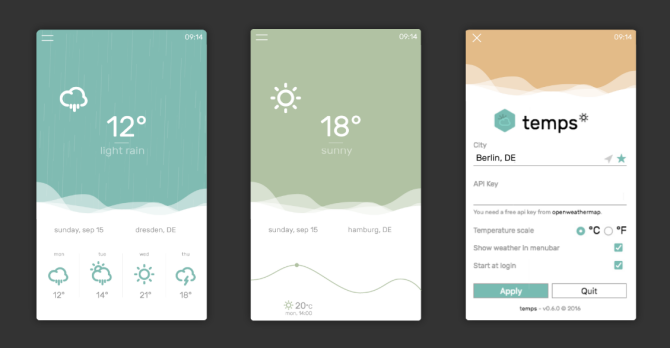
Если вы являетесь поклонником погодных виджетов, возможно, вам подойдет Temps. Хотя это технически не виджет, приложение выглядит так. Temps состоит из одной стильной карты, которая показывает четыре дня погоды. Приятные штрихи включают добавление анимации для дождя, снега и штормов. Что касается функциональности, вы можете просмотреть интерактивный почасовой прогноз.
Temps — это минималистский инструмент, который неприлично помещает стиль поверх сущности. Когда дело касается погодных приложений, для многих из нас это прекрасно.
Скачать: Temps (бесплатно)
9. AWeather
Большинство приложений в этом списке чесать подобный зуд. Они показывают, что происходит снаружи, и указывают некоторые температуры.
AWeather — это не столько приложение для погоды, сколько инструмент для энтузиастов погоды. Приложение показывает карту США в комплекте с погодными оповещениями на уровне округа. Вы можете увидеть, например, выпустила ли Национальная метеорологическая служба США предупреждение о наводнении или предупреждение о торнадо в вашем районе.
Веселье на этом не заканчивается. Если у вас есть необходимые файлы, вы также можете просмотреть радарное покрытие неба.
Скачать: AWeather (бесплатно)
10. Утилита погоды
В Linux есть инструмент командной строки, позволяющий делать практически все, и проверка погоды не является исключением. Weather Utility существует с 2006 года, и хотя это сделало бы ее древней по сравнению с настольными приложениями Linux, жизнь в терминале движется более стабильными темпами. Weather Utility сделала то, что ей нужно было тогда, и до сих пор делает это сегодня.
Если вы живете в США, процесс прост. Введите эту команду, чтобы получить свой прогноз:
Скачать: Утилита погоды (бесплатно)
Как вы проверяете погоду в Linux?
Вы запускаете поисковик? Сохранить виджет на панели? Предпочитаю использовать свой телефон
? Может быть, вы придерживаетесь взлома окна и чувствуете ветерок. У всех нас есть свои предпочтения. Что твое?
Источник